Thunderbird(サンダーバード)が突然受信できなくなる原因と対処法
Thunderbird(サンダーバード)を利用中に、突然メールが受信できなくなることがあります。
このような場合、多くはインターネット接続の問題や、メールサーバー側で障害が発生していることが原因です。
ただ、メールの送信は問題なくできるのに受信だけができない場合は、メールサーバーではなくThunderbird側に原因がある可能性が高いと考えられます。
そこで、考えられる原因と、それに対する具体的な対処方法について分かりやすくご紹介します。
【お知らせ】2020/12/05
ESET製品(Internet Security、ESET NOD32アンチウイルス)をインストールしていて、Thunderbird(サンダーバード)の最新版(Thunderbird 78)をお使いの方がメールの送信や受信ができない状況が発生しております。対処法がESETのサポートページに掲載されていますので、ご覧ください。
https://eset-support.canon-its.jp/faq/show/18092?site_domain=private#phenomenon
目次
メール容量
多くの場合、メールが受信容量の上限に達していることが原因です。
その際、下記のようなメッセージが表示される場合がありますので、十分ご注意ください。
「フォルダが満杯のため、これ以上メッセージを保存できません。メッセージを保存する領域を空けるには、古くて不要なメッセージを削除するか、フォルダを最適化してください。」
Thunderbird(サンダーバード)では、フォルダ内の全てのメッセージが1つのファイル(MBOXファイル形式)で保存されています。そのフォルダの容量上限が4GBです。4GBを超えるとこのようなメッセージが表示されます。
※Thunderbirdのデフォルトでは、フォルダ内の全てのメッセージが1つのファイル(MBOX形式)で保存されていますが、Maildir形式を選択することも可能です。
メールボックスの容量を確認するには、該当フォルダを右クリックして、プロパティを確認してください。
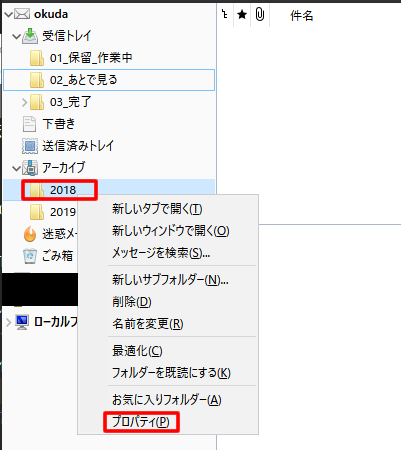
アーカイブの2018のフォルダ容量確認すると1.3GMBとなっています。
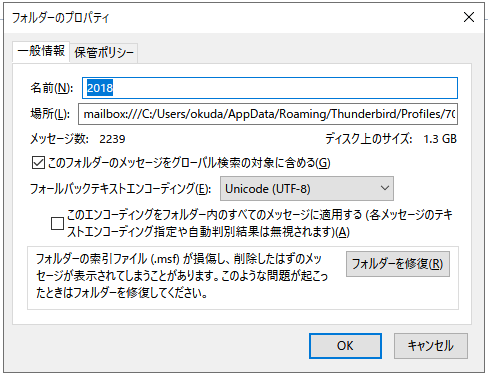
受信フォルダの容量が多い場合は、下記の方法でフォルダの容量を減らしましょう。
- 別のフォルダを作成し、移動する
- 不要なメールを削除
- メールをアーカイブ化する(※メールをアーカイブ化すると、受信した年度ごとにフォルダが作成されます)
最後にフォルダの最適化を行ってください。 最適化を行わないと容量は少なくなりませんのでご注意ください。
フォルダの最適化を行うには、フォルダを右クリックし、[プロパティ]を開いて[最適化]を選択します。
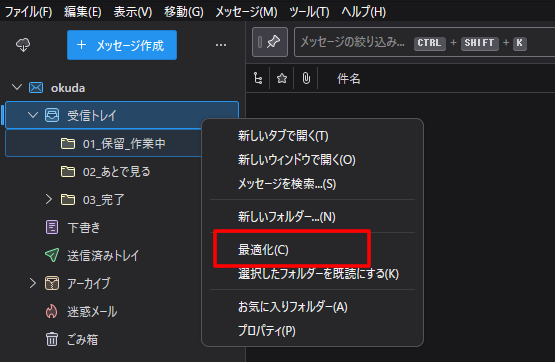
アカウントの設定
アカウント設定を誤って変更してしまうと、メールが受信できなくなる場合があります。
また、もともと設定に誤りがあった場合でも、一時的には正常に受信できていたものの、メールサーバー側でセキュリティが強化されたり仕様が変更されたりした結果、受信できなくなることがあります。
このような場合には、改めてメール設定を確認することをおすすめします。
該当するアカウントの設定について、以下の点を確認してください:
- 送信サーバーと受信サーバーの設定(IMAP/POP設定)
- ポート番号
- セキュリティおよび認証方式
もしThunderbirdでメール設定(POP3)を行っている場合は、以下のページをご参考ください:
Thunderbird(サンダーバード)でメールの設定(POP3)をする方法
アドオン
Thunderbirdがアップデートした時に、アドオンが対応していない場合メールが受信できなくなることがあります。 その場合はアドオンを一時的に無効化してください。
他のアカウント
Thunderbirdで複数のアカウントがある場合、 他のアカウントが問題かもしれません。他のアカウントの設定も確認してみてください。
Thunderbirdの設定ファイルやキャッシュが破損
Thunderbirdのキャッシュや設定ファイルが破損している場合、エラーが発生することがあります。そのような場合は、プロファイルを再作成する必要があります。 以下のページを参考に、プロファイルの再作成をお試しください。
なお、プロファイルを再作成する際には、以下の点に十分ご注意ください:
- 既存のプロファイルを削除しないでください。削除すると、メールデータが失われる可能性があります。
- 新しいプロファイルを使用すると初期状態になります。アカウント設定やメールの再構築が必要になる場合がありますのでご注意ください。
- プロファイルの切り替え後も問題が解決しない場合、Thunderbirdの再インストールやメールサーバーの設定確認が必要になることがあります。
- 新しいプロファイルを作成する前にバックアップを取ることをお勧めします。
プロファイルフォルダの保存場所は通常以下の通りです:
Windows: C:\Users\<ユーザー名>\AppData\Roaming\Thunderbird\Profiles
Mac: ~/Library/Thunderbird/Profiles
Linux: ~/.thunderbird
【参考】Thunderbirdのメールをバックアップ
Thunderbirdでは、メールの容量が決まっているので、大量のメールを保管しておくのが難しいです。そこでメールを保存しておく方法としてオススメなのが、メールをGmailにも転送しておくということです。Gmailなら容量は15GBですし、検索機能が優れているのでメールのバックアップには最適です。
私の場合はメールの量や添付ファイルが多いので、1年で2GBぐらいたまってしまうので、今年の分は受信フォルダに残し、1、2年前のものはアーカイブにし、3年以上前のものは削除するようにしています。
最後に
パソコンをメンテナンスしていないと、ある日突然動かなくなったりするのと同じで、Thunderbirdもなるべくメンテナンスしておきましょう。
